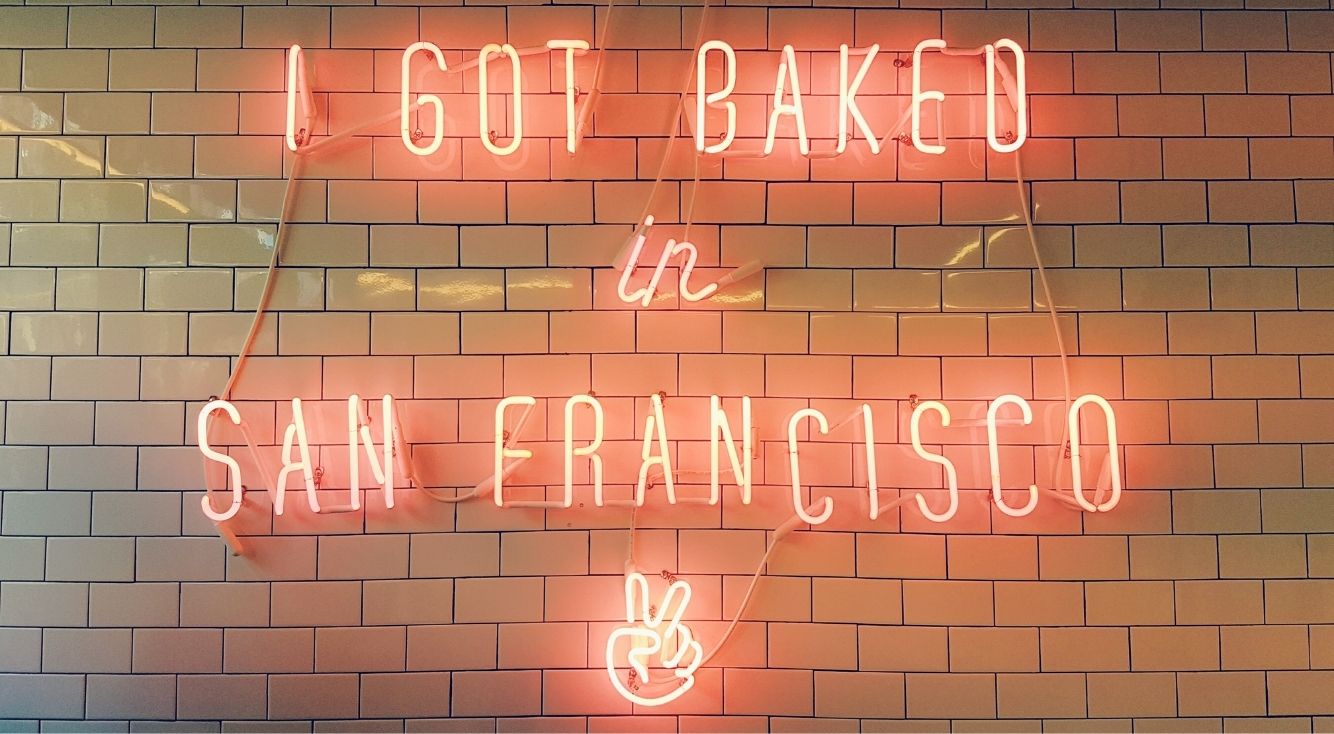
【Android】スマホの壁紙サイズは?画面をもっとオシャレに!
iPhoneだけでなく、Androidスマホのロック画面や待ち受け画面にも、自分の好みに合ったオリジナルの壁紙を使用したいですよね。
しかし、いろいろな国内外企業がAndroid端末を販売しているので、壁紙のサイズに違いがあるのか知りたいと思います。
この記事では、Androidスマホの壁紙のサイズを調整したり、待ち受け画面やロック画面をもっとオシャレにする、おすすめのアプリやテクニックを紹介します。
Contents[OPEN]
【Android】スマホの壁紙サイズを調べる前に…
スマホは、今や生活に欠かせないアイテムです。
家にいても外出するときも持っており、多くの人にとって、なくてはならない存在となっています。
そんな「相棒」とも言えるスマホなので、自分のスマホにはオリジナリティを持たせたい、と考えるユーザーが多いようです。
特に、毎日目にするスマホの画面の壁紙に関しては、こだわりたいですよね。
スマホの壁紙を、プレインストールされているものから他のものに変更することは、もちろん可能です。
しかし、Androidは日本国内外の多くの企業が販売し、大きさも種類も豊富であるため、壁紙の規格はすべて統一されているわけではありません。
特に大切なのは壁紙のサイズです。
まず紹介するのは、Androidスマホの壁紙を変更する前に押さえておきたい基本情報です。
【ロック画面・待ち受け】壁紙が2つある
最初の基本情報は、壁紙には2種類があるということです。
それは、ロック画面と待ち受け画面です。
ロック画面とは、スマホの電源を入れると最初に目に入る画面のことで、スマホにロックがかかっているときに表示される画面のことです。
これがロック画面です。
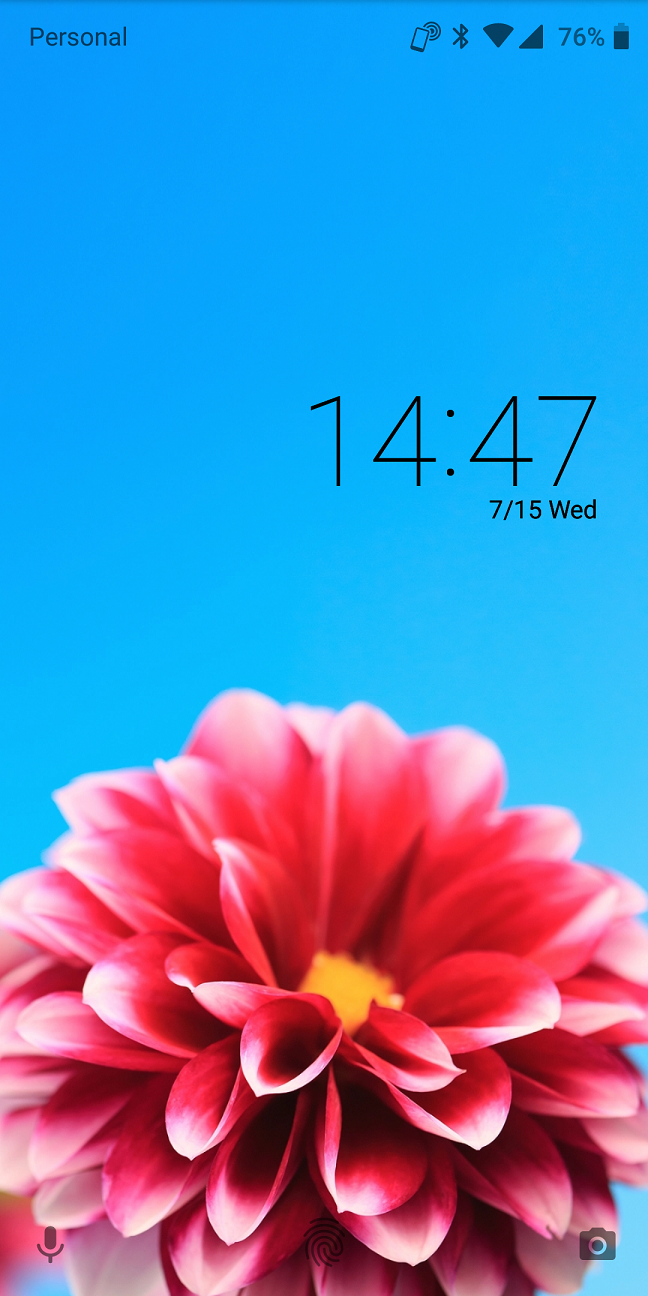
待ち受け画面とは、スマホのロックが解除された後、スマホを操作する際に背景となる壁紙のことです。
もっとも目にする機会が多いのは、この待ち受け画面です。
これが待ち受け画面です。
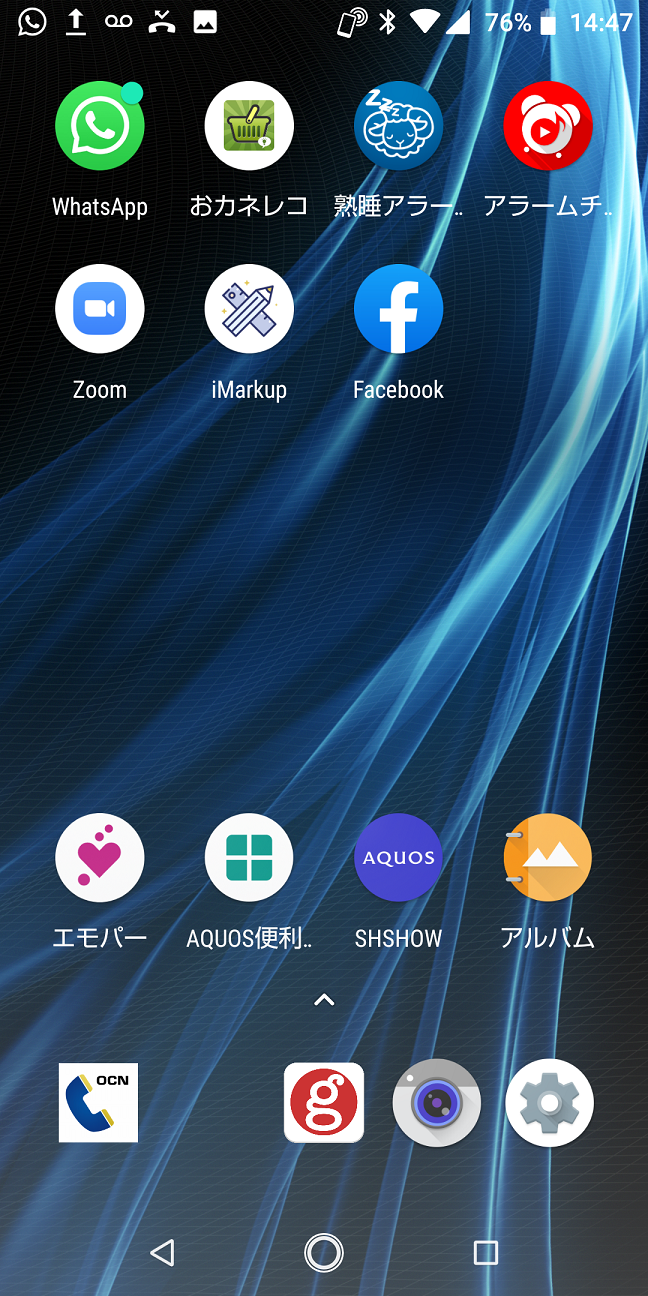
【解像度】壁紙のサイズを知るために確認しよう
2つ目の基本情報は、解像度です。
解像度とは画像の密度のことで、1インチあたりのドット数で表されます。
同じ面積当たりのドット数が多ければ、細部にわたる詳細が表現できるため、より自然でなめらかな画像を生み出せます。
これを「解像度の高い画像」と呼びます。
Androidスマホの壁紙を変更するのに、この解像度はとても重要です。
なぜなら、スマホに搭載されている解像度と壁紙に使用する画像の解像度がマッチしていないと、スマホの壁紙に設定した時にサイズが合わなくなってしまうからです。
Androidスマホの解像度を確認する方法を紹介します。
Androidでの操作は端末によって多少異なる場合があるので、注意してください。
まずスマホの電源ボタンと音量ボタンの「-」を同時に長押しして、スクリーンショットを取ります。
そしてホーム画面にある「アルバム」アプリを開きます。
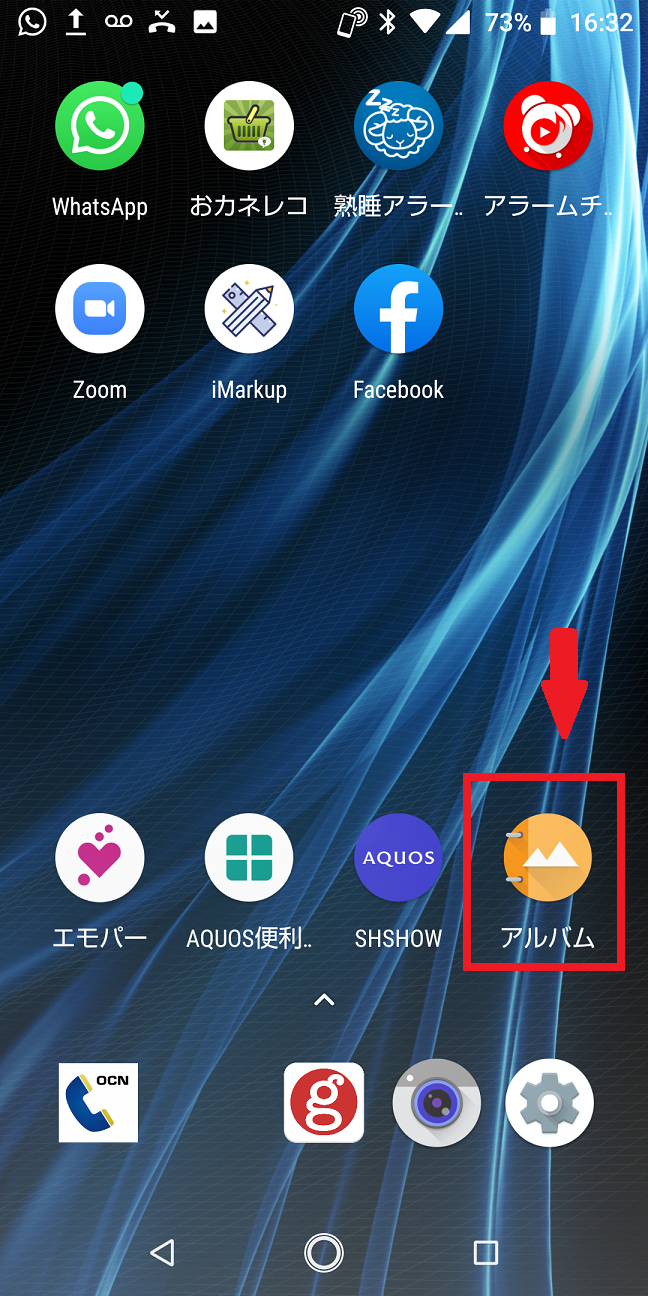
ライブラリに保存されている、撮影したスクリーンショットを選択しましょう。
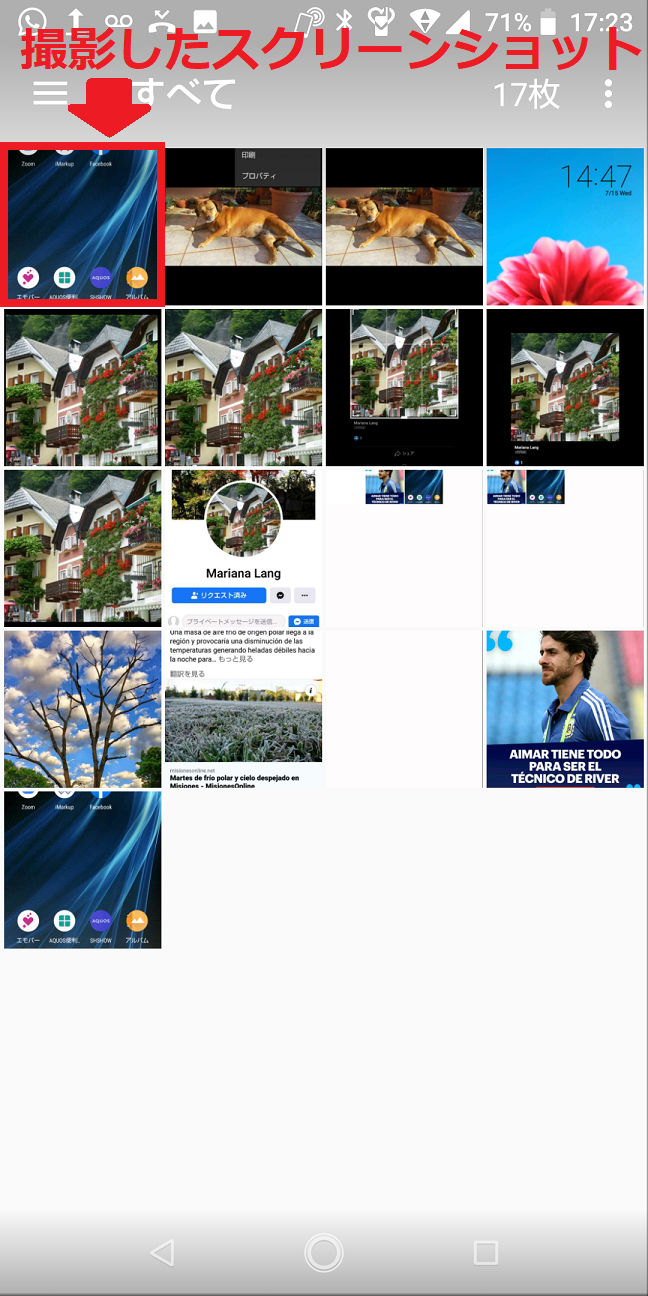
選択した写真の右上に、「︙」があるのでそれをクリックします。
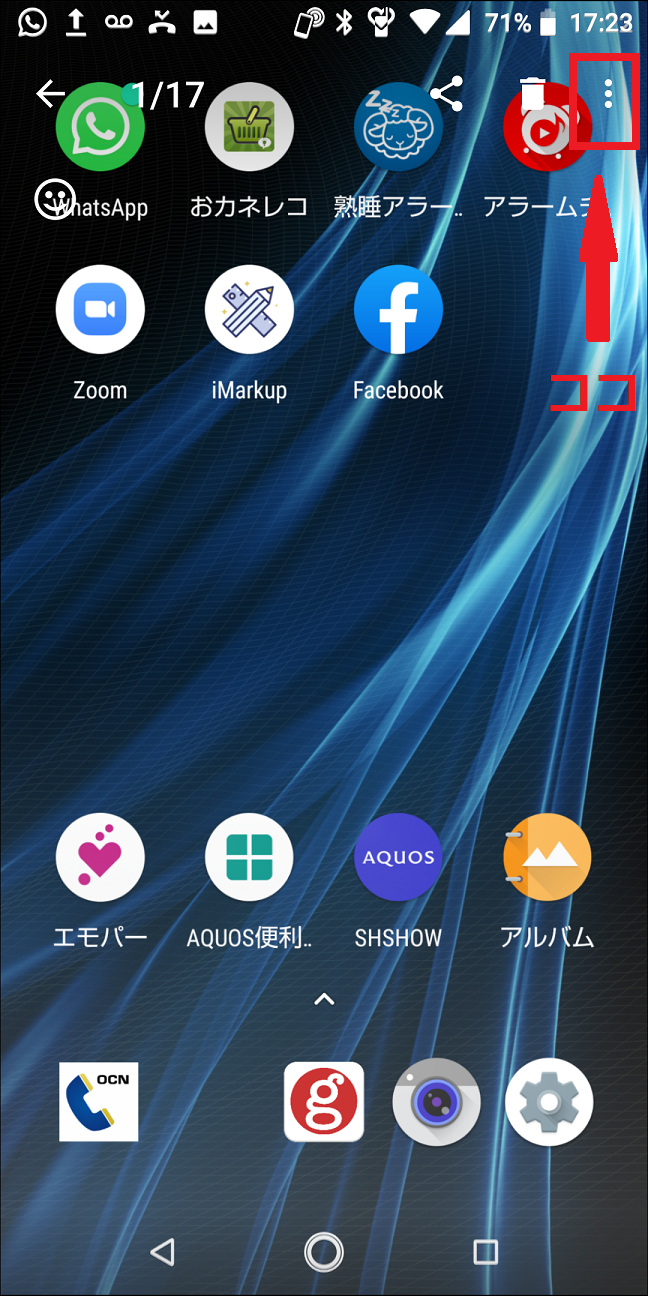
表示されるメニューから「プロパティ」を選択しましょう。
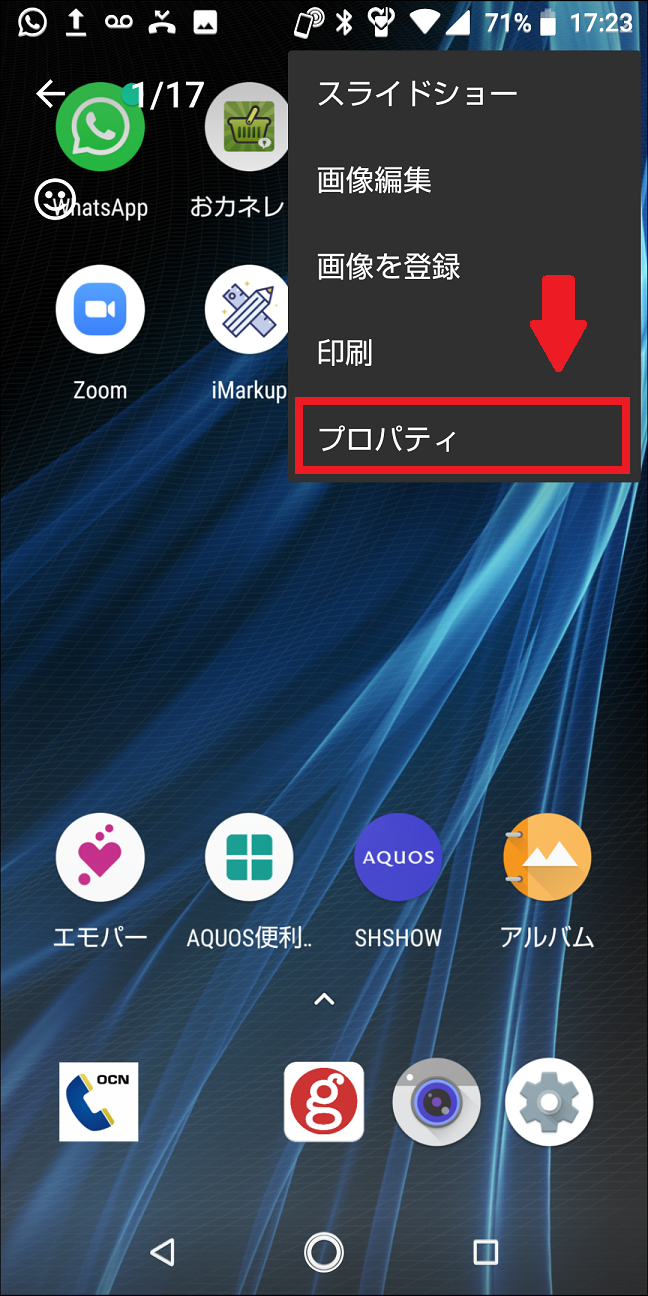
「プロパティ」の中に写真の解像度が表示されています。
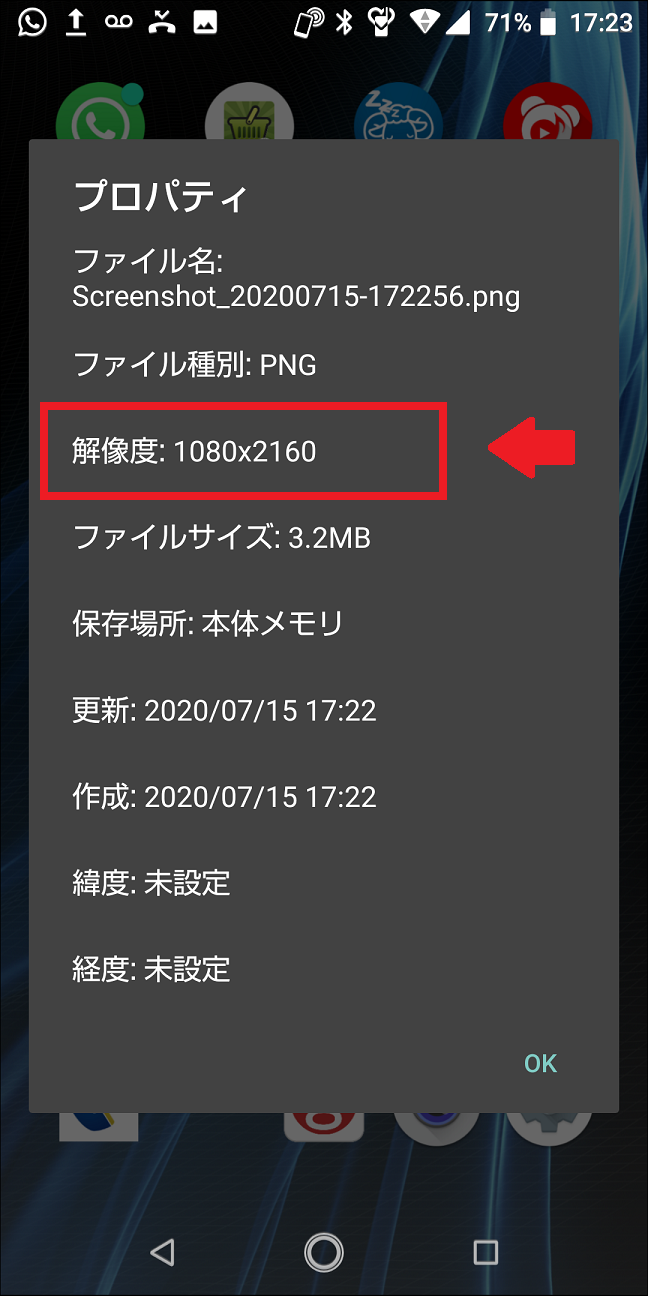
ホーム画面のページ数は?
3つ目の基本情報は、ホーム画面のページ数です。
Androidスマホのホーム画面は1つだけではありません。
スマホによっては、6画面以上あります。
自分のスマホに最も適したサイズの壁紙を選ぶための計算に、スマホのホームページ数はとても重要なポイントです。
以下に、自分のスマホの待ち受け画像のサイズの計算式をまとめます。
- Androidスマホの横幅×ホーム画面のページ数=スマホの待ち受け画像のサイズ
ステータスバー・ナビゲーションバーはある?
4つ目は、ステータスバー・ナビゲーションバーです。
ステータスバーとは、スマホのホーム画面の上部にある、バッテリー残量、時刻、Wi-Fi接続状況などを表示しているバーのことです。
ナビゲーションバーとは、ホーム画面下部にある、ホームボタンなどが表示されているバーのことです。
これがステータスバーとナビゲーションバーです。
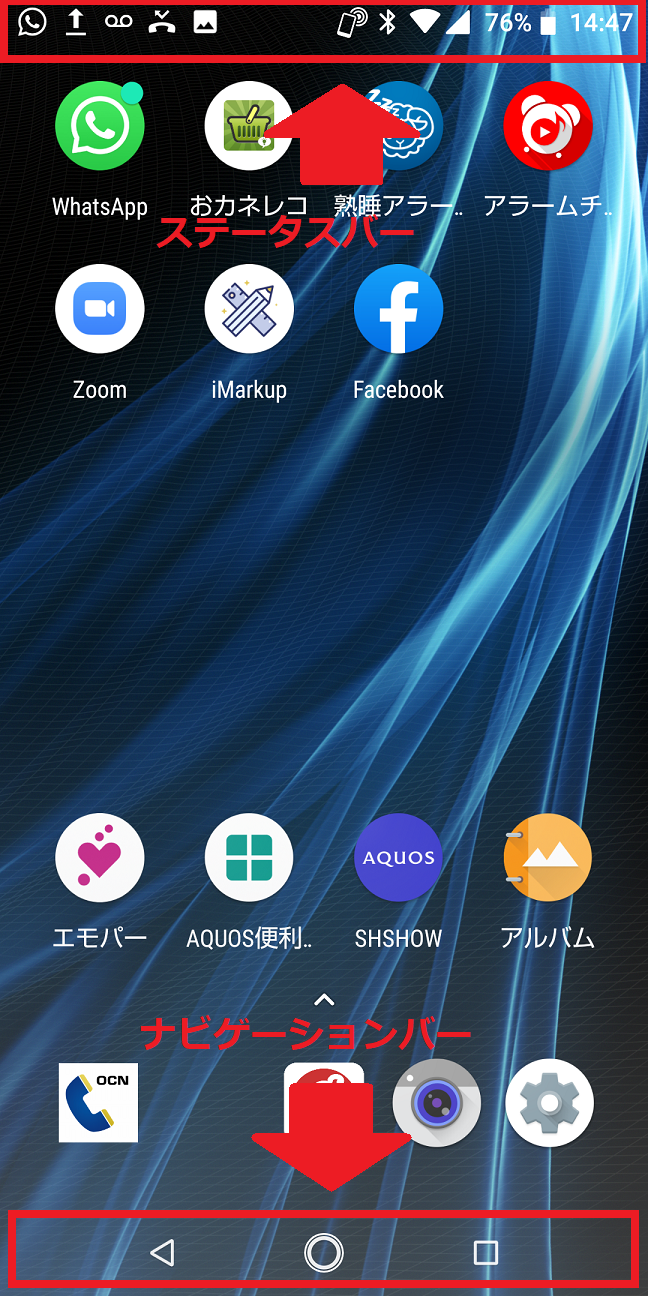
現在、ほとんどのAndroid端末のスマホは、ステータスバー・ナビゲーションバーが透過するデザインになっています。
しかし、そうでないモデルのスマホを使用している場合、ステータスバー・ナビゲーションバーの高さを除いたものが壁紙のサイズになります。
その場合の計算式をまとめます。
- 画像解像度-(ステータスバーの高さ+ナビゲーションバーの高さ)=画像の高さ